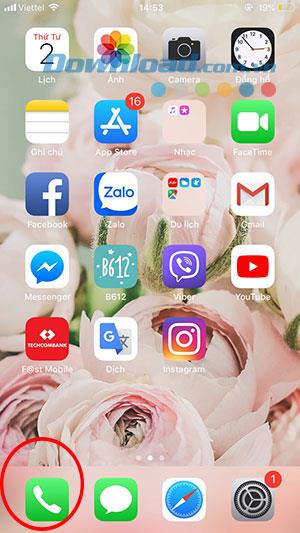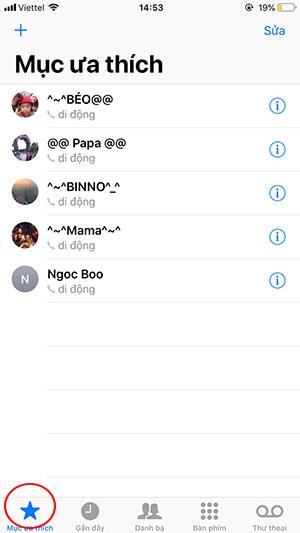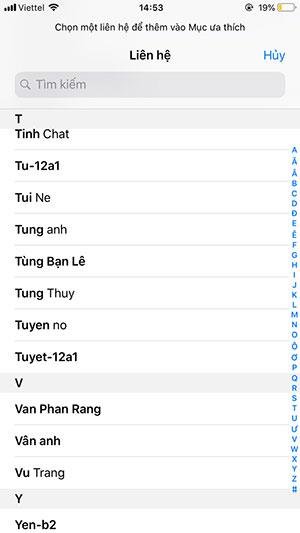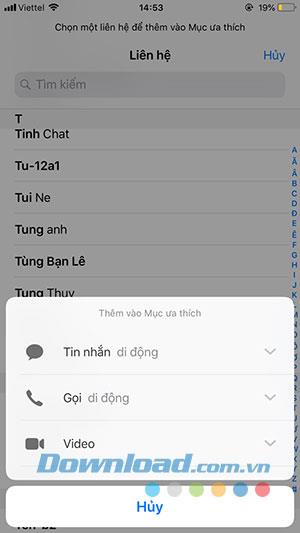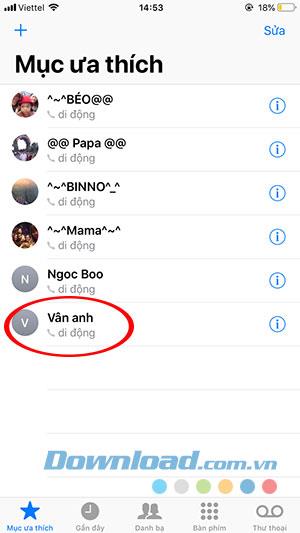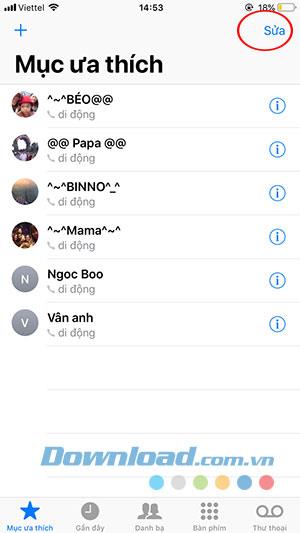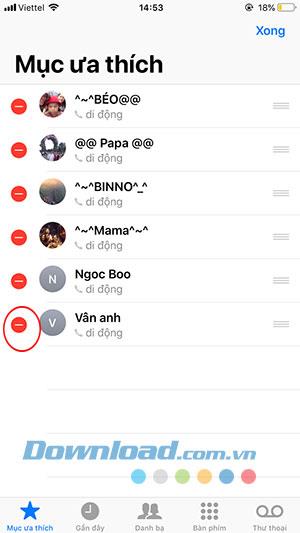Seit iOS 12 hat das iPhone Favoriten hinzugefügt, mit denen Sie Ihre Lieblingskontakte hinzufügen können, auf die Sie zugreifen können, auch wenn der Bildschirm des Telefons gesperrt ist. Derzeit werden in der Kontaktliste maximal 8 Telefonnummern in Ihren Favoriten auf dem Sperrbildschirm angezeigt, und wir können die Priorität der Kontakte so gut wie möglich sortieren.
Möglicherweise ist dies eine sehr nützliche Funktion, die nicht jeder kennt. Neben der SOS-Funktion im Sperrbildschirm können Sie Anrufe oder Textnachrichten gemäß Ihren vorherigen Einstellungen tätigen. Wenn Sie Ihren Favoriten eine Telefonnummer hinzufügen, können Sie SMS oder Anrufe zulassen. Wenn Sie also einen Job haben oder schnell telefonieren möchten, können Sie ihn schnell erledigen, ohne das iPhone wie gewohnt entsperren zu müssen. Im Folgenden erfahren Sie ausführlich, wie Sie anrufen oder Textnachrichten senden, wenn Ihr iPhone gesperrt ist.
Hinweis: Ihr iPhone muss aktiviert werden , um Zugriff auf dem Sperrbildschirm zu ermöglichen , wenn das Gerät in Einstellungen -> Touch - ID und Kennwort und aktivieren Funktionen anzeigen Heute.
Anweisungen zum Aufrufen des Sperrbildschirms des iPhone
Schritt 1:
Klicken Sie in der Hauptoberfläche des iPhones auf Anruffunktion auswählen. An der Schnittstelle Aufruf klicken Sie auf die Registerkarte, wählen Sie Favoriten - Icon Stern.
Kurz nachdem die Benutzeroberfläche " Favoriten " angezeigt wird, können Sie hier Ihre bevorzugten Kontakte hinzufügen, um schnell anzurufen, indem Sie auf das Pluszeichen (obere linke Ecke) klicken .
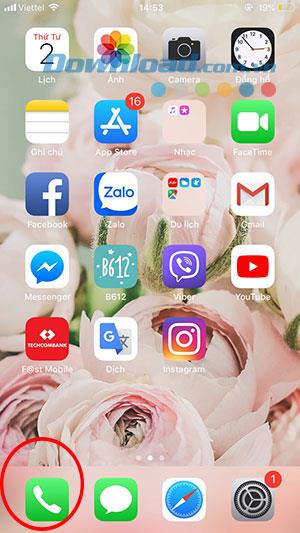
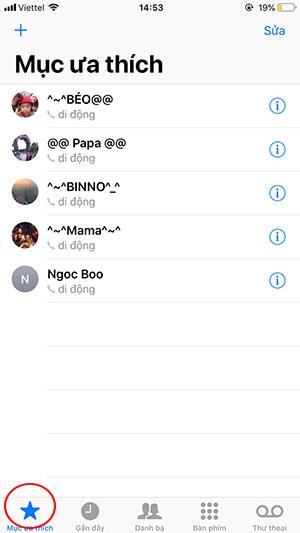
Schritt 2:
Interface Kontakte mit dem Telefon Kontakte erscheinen, drücken Sie einen Kontakt wählen Sie eine beliebige hinzuzufügen.
Fenster Hinzufügen zu Favoriten erscheinen, in dem Sie Ihren Zweck mit Telefonnummern wählen können , umfassen: Senden Sie eine Nachricht, rufen Sie das Handy oder Videoanruf.
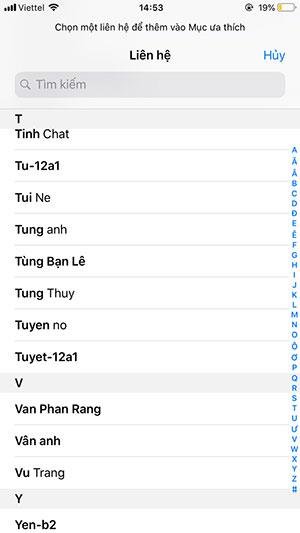
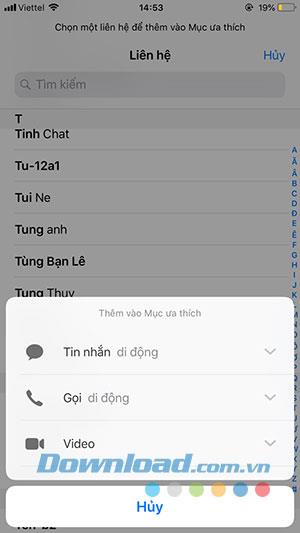
Hinweis: Wenn Sie diesen Kontakt einrichten, werden Sie nur gemäß der ursprünglich hinzugefügten Option hergestellt. Auf dem Sperrbildschirm können wir nur Anrufe oder Nachrichten gemäß den Einstellungen in diesem Schritt tätigen.
Schritt 3:
Nach dem Setup wird dieser Kontakt in den Favoriten angezeigt . Um die Liste der Kontakte in den Favoriten zu bearbeiten, klicken Sie auf Bearbeiten (in der oberen rechten Ecke) und dann auf das rote Minuszeichen, um den Kontakt aus der Kontaktliste in den Favoriten zu entfernen.
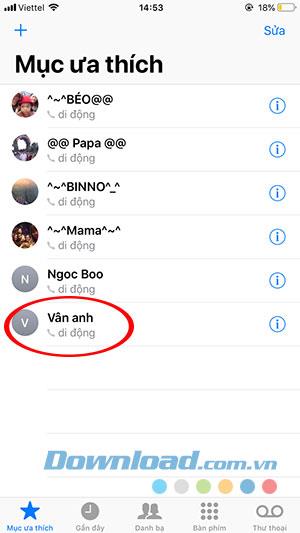
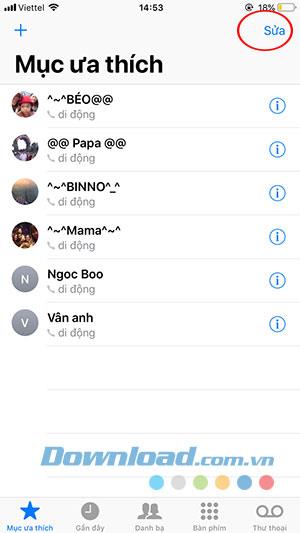
Schritt 4:
Sperren Sie jetzt Ihr Telefon. Wischen Sie auf dem Sperrbildschirm das Telefon von links nach rechts. Hier werden Favoriten angezeigt, damit Sie einen Kontakt in der Liste auswählen können, der eine Nachricht oder einen Anruf enthält.
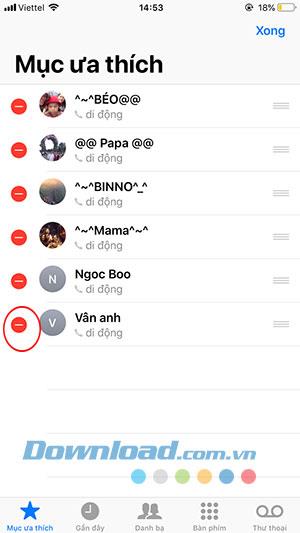

Video zum Tätigen von Anrufen auf dem Sperrbildschirm des iPhones
Oben haben wir Ihnen gezeigt, wie Sie auf dem Sperrbildschirm des iPhones Anrufe tätigen können. Hoffentlich haben Sie einen interessanten Tipp, wenn Sie das iPhone verwenden.
Sie könnten interessiert sein an: